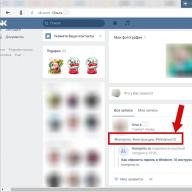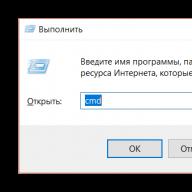20.03.2017
Simplitatea interfeței și comenzile intuitive, clare din punct de vedere logic, sunt principalele cerințe atunci când alegeți un program pentru inscripționarea discurilor. Este interfața simplă care vă va ajuta să pregătiți rapid un disc pentru înregistrare. Printre cele zece aplicații descrise aici, nu doar funcția de ardere a discurilor este comună, ci și simplitatea interfeței, desigur.
De asemenea, rețineți că pentru a obține o copie exactă a discului, trebuie să setați viteza de înregistrare la minim. Pentru DVD este 8x sau 10,56 MB/sec, iar pentru CD este mai mic de 56x sau mai puțin de 1,5 MB/sec. La viteză mică unitatea va face cel mai mic număr de erori și, ca urmare, veți obține o copie mai precisă a discului. După inscripționarea unui disc, asigurați-vă că îl verificați pentru erori în aplicația pe care ați folosit-o pentru a-l inscripționa.
Pentru a inscripționa discuri, am ales zece programe, dintre care opt sunt complet gratuite și două, CloneCD și UltraISO, sunt plătite cu perioadă de probă. Alegeți ceea ce aveți nevoie în funcție de sarcinile la îndemână. Pentru a copia un disc - oricare dintre primele opt programe, pentru a scrie o imagine ISO pe o unitate flash sau pe disc - ultimele două vor fi ideale.
Vom coborî de la programe simple la programe mai complexe. Să începem cu un utilitar simplu, bogat în funcții - CDBurnerXP.
Caracteristicile aplicației
- Scrierea datelor pe disc;
- Copiere de discuri;
- Crearea și editarea imaginilor de disc;
- Arderea unei imagini de disc pe disc.
CDBurnerXP este un program destul de popular pentru inscripționarea discurilor; funcționalitatea sa de lucru cu discuri nu este inferioară analogilor plătiți. Dacă există două unități, poate copia discuri de pe una pe alta.
O interfață simplă și de înțeles logic joacă în mâinile aplicației, permițându-vă să vă obișnuiți rapid cu programul și să începeți să lucrați cu discuri - copierea lor, crearea de imagini etc.
Small CD-Writer – inscripționarea, copierea și lucrul cu imagini ISO

Probabil cel mai vechi program din această recenzie.Cea mai recentă versiune a fost lansată în 2006 (conform Wikipedia), dar se descurcă foarte bine sarcinilor sale chiar și în Windows 10. Are o dimensiune de doar 400 KB, aproape aceeași funcționalitate ca CDBurnerXP. Nu numai că poate să inscripționeze discuri de date și să copieze discuri, dar poate lucra cu imagini de disc ISO, să le creeze și chiar să creeze discuri Windows cu pornire multiplă din fișiere și foldere de pe computer folosind fișiere .bin bootabile.
Dimensiunea redusă, interfața foarte simplă, capacitatea de a copia discuri și de a crea imagini ISO sunt principalele avantaje ale Small CD-Writer. Dacă trebuie să copiați rapid un disc sau să inscripționați o imagine ISO pe un disc, acest utilitar va fi foarte util. De asemenea, în timpul funcționării, nu creează intrări în registru și nu lasă în urmă niciun fișier temporar.
CloneCD – faceți copii ale discurilor protejate

Acum cred că este dificil să surprinzi utilizatorul cu funcția de a copia un disc și de a lucra cu formatul ISO, dar CloneCD încearcă să facă acest lucru, după părerea mea, și o face foarte bine. Are toate capabilitățile de procesare a discurilor Small CD-Writer și CDBurnerXP. Lucrul tare este că poate copia discuri protejate la copiere și poate crea copii exacte ale oricărui disc. Ocolește sistemul de protecție a copierii datelor. Acesta este, desigur, un mare plus, dar și controversat în anumite privințe. Pirateria este rea, asta putem spune.
Interfața programului este extrem de simplă, împărțită în mai multe ferestre și facilitează configurarea CloneCD pentru a efectua sarcinile necesare. Programul are o licență plătită și are o perioadă de probă de trei săptămâni.
Ashampoo Burning Studio Free – multe funcții într-un singur program
Un instrument ideal pentru lucrul cu informații multimedia. Toate problemele multimedia legate de înregistrarea pe discuri pot fi rezolvate aici. Burning Studio Free poate nu numai să copieze discuri, ci și să creeze discuri DVD video, CD-uri audio și să lucreze cu imagini de disc. Datorită interfeței clare, chiar și un utilizator începător poate face tot ce are nevoie pentru a inscripționa discuri.

Cu toate acestea, alături de astfel de oportunități grozave, avem un moment neplăcut. Pentru a utiliza aplicația, este necesară activarea gratuită. La momentul scrierii acestui articol era versiunea 1.14.5. Vom avea nevoie de adresa ta de e-mail pentru a primi codul de activare. Aceste acțiuni sunt simple, desigur, dar puțin enervante. De ce a trebuit să efectuați o activare gratuită?

ImgBurn – inscripționați videoclipuri DVD și lucrați cu orice disc
Un alt program pentru lucrul cu medii de stocare. Poate cel mai faimos program pentru copierea informațiilor complete de pe discuri video DVD. Pe site-urile și forumurile torrent, toate instrucțiunile pentru inscripționarea filmelor pe DVD sunt descrise în ImgBurn. Pe lângă înregistrarea și copierea filmelor, poate copia orice disc și poate lucra cu imagini de disc. Își îndeplinește perfect funcțiile. Și nu uitați, pentru a obține cea mai precisă copie a discului fără erori, setați viteza de înregistrare la minim. Timpul de copiere a discului va crește, dar numărul de erori va fi minim.

Pentru a localiza programul, va trebui să descărcați fișierul de localizare și să îl copiați în folderul aplicației de limbi.
BurnAware Free – arderea datelor, copierea și lucrul cu ISO
Un alt program bun pentru inscripționarea și copierea discurilor. La fel ca programele analogice descrise mai sus, poate copia discuri, poate lucra cu imagini ISO, poate arde discuri video și audio.

Alcohol 120% Free Edition - lucrul cu imagini ISO
Un program universal pentru lucrul cu discuri și imagini de disc. Este o versiune redusă a alcoolului 120%. Vă permite să inscripționați fișiere pe discuri, să copiați discuri, să creați imagini de disc și să creați până la două unități virtuale pe computer.

Pentru a copia un disc, faceți clic pe butonul corespunzător din bara de instrumente din stânga și urmați instrucțiunile expertului.
UltraISO - arderea de discuri și crearea de imagini ISO

Un program binecunoscut pentru lucrul cu imagini de disc. Poate crea orice imagini de disc, le poate edita și, bineînțeles, poate copia discuri.
Caracteristici UltraISO
- Copiere de discuri;
- Crearea de imagini de disc multiboot;
- Editarea și conversia imaginilor de disc;
- Crearea și înregistrarea de imagini ale hard disk-urilor și unităților flash pe alte medii.
Ei bine, acum este rândul celor mai simple aplicații pentru lucrul cu imagini de disc. Ei îndeplinesc o singură funcție - scrierea unei imagini de disc pe o unitate flash sau pe disc.
Instrument de descărcare USB/DVD pentru Windows 7 – Inscripționare ISO numai cu Windows
Mulți utilizatori trebuie doar să scrie pe disc o imagine ISO cu sistemul de operare Windows. Mai mult, trebuie să utilizați aceeași unitate o singură dată - pentru a instala sistemul de operare. Aceste două utilități simple sunt potrivite în special pentru ei.
Instrumentul de descărcare USB/DVD Windows 7 scrie fișierele de instalare Windows pe un disc sau pe o unitate flash. Mai mult, aici puteți inscripționa doar imagini ISO Windows. Driverele și diversele utilitare de sistem nu pot fi înregistrate cu acest program. Dezvoltatorul este Microsoft însuși.

Passcape ISO Burner – numai ardere ISO
Spre deosebire de Windows 7, Instrumentul de descărcare USB/DVD vă permite să inscripționați discuri cu orice sistem de operare și programe pe un disc sau o unitate flash. În rest aplicațiile sunt identice.

Un utilitar cu o interfață foarte simplă și un set nu foarte bogat de funcții. Este indispensabil pentru înregistrarea imaginilor pe un disc sau o unitate flash. Pentru orice altceva, instalați CDBurnerXP, Small CD-Writer și alte aplicații.
Scurtă concluzie
Pe aceasta cred că putem termina această listă nu atât de scurtă. Pentru orice sarcini legate de inscripționarea discurilor, de exemplu, Ashampoo Burning Studio Free sau CDBurnerXP va fi mai mult decât suficient. Dar este foarte frumos să faci propria alegere și să personalizezi totul după bunul tău plac. Prin urmare, alege exact aplicația care îți place, judecă aici doar după capturile de ecran și descrierea mea. În orice caz, aici nu trebuie făcută nicio greșeală. Discurile înregistrează toate programele. Cu aceasta, vă mulțumesc, dragă cititor, pentru atenția acordată și sper că am putut să vă ajut într-un fel.
Descărcați gratuit programe pentru inscripționarea discurilor în limba rusă.
Cele mai bune programe gratuite pentru înregistrarea muzicii mp3 și a imaginilor pe disc.
Descărcați programul pentru copierea și inscripționarea CD-urilor pentru Windows XP, 7, 8,10.
BurnAware Free Edition este un program pentru inscripționarea de CD-uri, DVD-uri, discuri Blu-Ray. De asemenea, îl puteți folosi pentru a crea discuri bootabile și cu mai multe sesiuni sau imagini ISO.

Vă prezentăm unul dintre cele mai bune inscriptoare de discuri gratuite - BurnAware Free. Funcționalitatea sa servește unui singur scop - de a arde rapid și eficient un disc. În acest caz, nu veți întâlni o interfață supraîncărcată cu multe opțiuni și setări suplimentare, care se găsește adesea în analogii populari.
versiunea: 4.5.8.7042 din 28 martie 2019CDBurnerXP este un program de inscripționare a discurilor care poate fi instalat și utilizat de utilizatorii oricărei versiuni de Windows. Și nu lăsați numele său să vă inducă în eroare, ca să spunem așa, - funcționează bine nu numai pe XP, ci și pe versiunile 7, 8 și Vista.

Funcționează excelent cu CD, HD-DVD, DVD, Blu-Ray și mediile dual-layer recent populare și permite, de asemenea, crearea de imagini ISO.
versiunea: 2.0.0.205 din 27 august 2018Un program pentru inscripționarea mediilor de date și a discurilor bootabile pentru reinstalarea sistemului de operare. Această aplicație are o interfață „ușoară” cu suport pentru skin-uri.  Astroburn poate fi folosit pentru arderea tuturor tipurilor de containere optice - CD, Blu-Ray, DVD. Datele sursă pot fi fișiere obișnuite sau imagini în CCD, NRG, ISO, IMG și în alte formate. Programul vă permite să ștergeți „spațiile” reinscriptibile și poate verifica integritatea informațiilor după ce ați terminat de transferat obiecte pe disc. Utilitarul acceptă toate tipurile moderne de media - DVD, Blu-Ray și CD.
Astroburn poate fi folosit pentru arderea tuturor tipurilor de containere optice - CD, Blu-Ray, DVD. Datele sursă pot fi fișiere obișnuite sau imagini în CCD, NRG, ISO, IMG și în alte formate. Programul vă permite să ștergeți „spațiile” reinscriptibile și poate verifica integritatea informațiilor după ce ați terminat de transferat obiecte pe disc. Utilitarul acceptă toate tipurile moderne de media - DVD, Blu-Ray și CD.
O aplicație gratuită pentru lucrul cu discuri, care nu are clopote și fluieră, dar conține în schimb toate funcțiile importante și de bază, cum ar fi arderea la viteze diferite, crearea de CD-uri audio și salvarea datelor de pe disc.

Te-ai săturat de aplicații complicate și confuze de ardere a discurilor? Descărcați gratuit Ashampoo Burning Studio în rusă și uitați pentru totdeauna de problemele de familiarizare cu programul. Nu aveți nevoie de instrucțiuni pentru Ashampoo Burning Studio, deoarece interfața este nu numai în rusă, ci și intuitivă. Aplicația vă „ghidează” către înregistrarea cu succes, deoarece întregul proces este împărțit în pași secvențiali: adăugați fișiere, setați viteza de ardere, faceți clic pe „Start”.
versiunea: 9.4 din 18 aprilie 2014Nero Free este o versiune gratuită a unui program de gestionare a discurilor testat în timp. Datorită funcționalității sale ușoare, se lansează instantaneu și nu afectează funcționarea altor aplicații.

Programul vă permite să scrieți orice date pe un disc, precum și să copiați informații de pe un CD, Blu-Ray sau DVD. Dar nu veți putea crea un DVD-video sau o imagine ISO cu el. Și dacă doar caracteristicile standard sunt suficiente pentru tine, atunci nu vei găsi o opțiune mai bună.
versiunea: 2.5.8.0 din 17 iunie 2013ImgBurn este un program gratuit de inscripționare a discurilor care acceptă o gamă largă de fișiere imagine (BIN, CUE, DI, DVD, GI, IMG, ISO, MDS, NRG, PDI).

Poate inscripționa CD-uri audio de pe orice tip de fișier acceptat prin DirectShow/ACM (inclusiv AAC, APE, FLAC, M4A, MP3, MP4, MPC, OGG, PCM, WAV, WMA, WV). De asemenea, puteți utiliza ImgBurn pentru a crea cu ușurință discuri video DVD (din folderul VIDEO_TS), discuri video HD DVD (din folderul HVDVD_TS) și discuri video Blu-ray (din folderul BDAV/BDMV).
Inscripția discurilor este o procedură populară, în urma căreia utilizatorul poate inscripționa orice informație necesară pe un CD sau DVD. Din păcate sau din fericire, astăzi dezvoltatorii oferă o mulțime de soluții diferite în aceste scopuri. Astăzi ne vom concentra pe cele mai populare, astfel încât să puteți alege exact ce vi se potrivește.
Obiectivul principal al programelor de inscripționare a discurilor poate fi diferit: poate fi un instrument de acasă cu capacitatea de a inscripționa diferite tipuri de unități optice, o combină productivă profesională, o aplicație focalizată îngust, de exemplu, numai pentru inscripționarea DVD-urilor etc. De aceea, atunci când alegeți o unealtă potrivită pentru ardere, trebuie să treceți de la nevoile dumneavoastră în acest domeniu.

Să începem cu poate cea mai populară soluție software pentru inscripționarea discurilor și lucrul cu imagini - UltraISO. Este posibil ca programul să nu aibă o interfață modernă și elegantă, totuși, toate acestea pălesc în lumina funcționalității și performanței sale.
Aici puteți nu numai să inscripționați discuri, ci și să lucrați cu unități flash, unități virtuale, conversie de imagini și multe altele.
Instrumentele DAEMON

Urmărirea UltraISO este un instrument la fel de popular pentru înregistrarea informațiilor pe unități flash și discuri, precum și pentru lucrul cu imagini - DAEMON Tools. Spre deosebire de UltraISO, dezvoltatorii DAEMON Tools nu s-au concentrat pe funcționalitate, ci au depus mult efort suplimentar în dezvoltarea interfeței.
Alcool 120%

Alcohol are două versiuni, iar mai exact versiunea 120% este plătită, dar cu o perioadă de probă gratuită. Alcohol 120% este un instrument puternic care vizează nu numai arderea discurilor, ci și crearea unei unități virtuale, crearea de imagini, conversia și multe altele.
Nero

Utilizatorii ale căror activități gravitează în jurul arderii unităților optice știu cu siguranță despre un instrument atât de puternic precum Nero. Spre deosebire de cele trei programe descrise mai sus, acesta nu este un instrument combinat, ci o soluție clar țintită pentru arderea informațiilor pe medii.
Creează cu ușurință discuri protejate, vă permite să lucrați cu videoclipuri în editorul încorporat și să-l inscripționați pe o unitate, să creați coperți complete atât pentru discul în sine, cât și pentru caseta în care va fi salvat și multe altele. Nero este o soluție ideală pentru utilizatorii care, având în vedere responsabilitățile lor, sunt nevoiți să înregistreze în mod regulat o varietate de informații pe suporturi CD și DVD.
ImgBurn

Spre deosebire de un combinator precum Nero, ImgBurn este un instrument în miniatură și complet gratuit pentru arderea discurilor. Se descurcă eficient atât cu crearea (copiere) de imagini, cât și cu înregistrarea acestora, iar progresul permanent afișat al lucrării vă va ține mereu la curent cu acțiunile finalizate și în desfășurare.
CDBurnerXP

Un alt instrument complet gratuit pentru arderea discurilor pentru Windows 10 și versiunile inferioare ale acestui sistem de operare, dar spre deosebire de ImgBurn, este echipat cu o interfață mai plăcută.
Potrivit pentru inscripționarea CD-urilor și DVD-urilor, poate fi folosit pentru înregistrarea imaginilor, stabilind o copiere clară a informațiilor pe dispozitivele de stocare folosind două unități. Cu toate aceste caracteristici, CDBurnerXP este convenabil și distribuit gratuit, ceea ce înseamnă că poate fi recomandat în siguranță pentru uz casnic.
Ashampoo Burning Studio

Revenind la subiectul soluțiilor software profesionale pentru arderea discurilor, este necesar să menționăm Ashampoo Burning Studio.
Acest instrument oferă capabilități complete pentru lucrul preliminar cu imagini și discuri: înregistrarea diferitelor tipuri de unități laser, copierea de rezervă a fișierelor cu capacitatea de a restaura, crearea de coperți, crearea și arderea imaginilor și multe altele. Desigur, instrumentul nu este gratuit, dar își justifică pe deplin prețul.
BurnAware

BurnAware este în anumite privințe comparabil cu CDBurnerXP: au funcționalități similare, dar interfața beneficiază în continuare de BurnAware.
Aplicația are o versiune gratuită care vă va permite să efectuați lucrări complexe cu arderea discurilor, să efectuați diverse sarcini cu fișiere imagine, să primiți informații detaliate despre unitățile conectate la computer și multe altele.
Astroburn

Astroburn este un instrument simplu de ardere a discurilor pentru Windows 7, care nu este încărcat cu funcții inutile. Accentul principal al dezvoltatorilor este pe simplitate și o interfață modernă. Vă permite să înregistrați diferite tipuri de revendicări, să configurați copierea, să creați fișiere imagine și multe altele. Programul este echipat cu o versiune gratuită, cu toate acestea, va împinge în orice mod posibil utilizatorul să cumpere una cu plată.
DVDFab

DVDFab este un program popular pentru inscripționarea videoclipurilor pe disc cu capabilități avansate.
Vă permite să extrageți complet informații de pe o unitate optică, să convertiți complet fișierele video, să clonați, să inscripționați informații pe DVD și multe altele. Este echipat cu o interfață excelentă cu suport pentru limba rusă, precum și o versiune gratuită de 30 de zile.
DVDStyler

Și din nou vom vorbi despre DVD-uri. La fel ca DVDFab, DVDStyler este o soluție software completă de inscripționare DVD. Printre cele mai notabile caracteristici se numără un instrument pentru crearea de meniuri DVD, setări video și audio detaliate, precum și simplificarea procesului. Cu toate capabilitățile sale, DVDStyler este distribuit absolut gratuit.
Xilisoft DVD Creator

Al treilea instrument din categoria „totul pentru lucrul cu DVD”. Aici utilizatorul se poate aștepta la un set complet de setări și instrumente care îi permit să înceapă cu crearea unui meniu pentru un viitor DVD și să termine prin înregistrarea rezultatului pe disc.
În ciuda lipsei limbii ruse, programul este foarte ușor de utilizat, iar o selecție uriașă de filtre video și opțiuni pentru crearea unei coperți le va oferi utilizatorilor spațiu pentru imaginație.
Scriitor de CD-uri mici

Small CD Writer este, din nou, o aplicație simplă pentru inscripționarea muzicii pe disc, filme și orice foldere cu fișiere, destinată uzului casnic.
Pe lângă pur și simplu arderea informațiilor, aici puteți crea medii de pornire, care vor fi folosite, de exemplu, pentru a instala un sistem de operare pe un computer. În plus, există o caracteristică foarte importantă - instalarea acestui produs pe computer nu este necesară.
InfraRecorder

InfraRecorder este un instrument convenabil și complet de inscripționare a discurilor.
În ceea ce privește funcționalitatea, are multe în comun cu BurnAware; vă permite să scrieți informații pe o unitate, să creați un disc audio, un DVD, să configurați copierea folosind două unități, să creați o imagine, să inscripționați imagini și multe altele. Există suport pentru limba rusă și este distribuit gratuit - și acesta este un motiv bun pentru ca utilizatorul obișnuit să o aleagă.
ISOburn

ISOburn este un program complet simplu, dar în același timp eficient pentru inscripționarea imaginilor ISO.
Într-adevăr, toate lucrările cu acest instrument se limitează la arderea imaginilor pe disc cu un set minim de setări suplimentare, dar acesta este principalul său avantaj. În plus, programul este distribuit absolut incompetent.
În concluzie. Astăzi ați aflat despre o mare varietate de programe pentru inscripționarea discurilor. Nu vă fie teamă să încercați: toate au o versiune de probă, iar unele sunt distribuite complet incompetent, fără restricții.
Astăzi vă voi vorbi despre programele gratuite pentru inscripționarea discurilor, care sunt și cele mai compacte aplicații de înregistrare a datelor. Funcționalitatea lor include maxim două sau trei sarcini, dar pe care aplicațiile le execută cu furie! Această simplitate atrage potențialii utilizatori să aleagă astfel de programe pentru inscripționarea discurilor dacă combinele de înregistrare nu sunt de folos. Mai mult decât atât, greutatea programelor de înregistrare prezentate depășește rar 1 MB. Dimensiunile mici și funcționalitatea minimă sunt cheia pentru o funcționare stabilă.
Software-ul enumerat mai jos a fost selectat pe baza ușurinței sale de utilizare și a funcționalității minime care este ușor de înțeles. Toate aplicațiile funcționează pe Windows 7, 8 și 10 (32 de biți) fără nicio reclamație.
Citiți mai jos pentru o scurtă prezentare a mini-programelor pentru arderea discurilor.
UsefulUtils Discs Studio
Redenumirea UsefulUtils Discs Studio în aBurner nu a adus o nouă funcționalitate utilitarului; aplicația repetă complet funcționalitatea predecesorului său. Poate că este în bine, programul de ardere a discurilor aBurner nu și-a pierdut principalele calități - minimalism și stabilitate.
 un Arzător
un Arzător
Principalele caracteristici ale utilitarului aBurner sunt similare cu UsefulUtils Discs Studio.
Burner de disc gratuit
Free Disc Burner este un program cuprinzător de inscripționare a discurilor care acceptă arderea oricărui tip de date pe orice disc.
 Burner de disc gratuit
Burner de disc gratuit
Interfața utilitarului este concepută pentru a fi cât mai simplă posibil, dar are totuși capacități unice de ardere care permit utilizatorilor să-și creeze propriile discuri rapid și ușor.
Caracteristicile Free Disc Burner:
- Tipuri media acceptate: CD-R, CD-RW, DVD±R, DVD±RW, DVD-RAM, DVD±R DL, BD-R, BD-RE.
- Caracteristicile Free Disc Burner:
- Suport pentru tehnologia de protecție a tamponului (BurnProof, JustLink etc.);
- Determinarea vitezei discului;
- Selectarea sistemului de fișiere pe disc;
- Ștergeți discul;
- Sesiune de înregistrare cu mai multe sesiuni sau o singură sesiune pe toate tipurile de discuri acceptate, inclusiv Blu-Ray (BD-R și BD-RE);
- Crearea de imagini ISO pentru toate formatele de disc media acceptate;
- Suport pentru nume de fișiere și foldere UNICODE;
- Acceptă funcția Opriți computerul când operațiunea este terminată;
- Suport format DVD-Video dacă sunt adăugate folderele VIDEO_TS și Audio_TS.
Free Disc Burner este un utilitar complet gratuit pentru inscripționarea discurilor.
Burn4Free
Software gratuit pentru inscripționarea CD-urilor și DVD-urilor. Funcționalitatea aplicației Burn4Free este în general similară cu Free Disc Burner. Dar există și diferențe. Deci, Burn4Free conține propriul editor de coperti de disc.
 Burn4Free
Burn4Free
Principalele caracteristici ale utilitarului Burn4Free:
- Copierea datelor de diferite tipuri (WAV, FLAC, WavPack, WMA, M3U (colecția mp3 Winamp), MP3, MP2, MP1 OGG și CDA, piese audio CD);
- Nature SCSI, IDE/EIDE, SATA, USB;
- Interfață în mai multe limbi;
- Imprimarea copertelor pe discuri;
- Înregistrarea și salvarea fișierelor .iso;
- Suport pentru discuri cu două straturi;
- Înregistrarea unei colecții MP3.
Arzător ISO activ
Un program foarte mic pentru inscripționarea imaginilor de pe disc. Acceptă înregistrarea imaginilor ISO pe următoarele tipuri de discuri: CD-R, DVD-R, DVD+R, CD-RW, DVD-RW, DL DVD+RW, HD DVD, Blu-ray.
 Arzător ISO activ
Arzător ISO activ
Caracteristicile cheie ale Active ISO Burner:
- Interfață de utilizator îmbunătățită;
- Instalator de aplicații compacte;
- Trei interfețe independente SPTI, ASPI, SPTD;
- Funcționează sub un cont de utilizator (folosind SPTD);
- Reprezintă informații despre un fișier ISO.
La sfârșitul arderii, este afișat un jurnal complet al acțiunilor efectuate: erori și informații despre progres.
Arzător ISO Passcape
Passcape ISO Burner este un instrument excelent pentru arderea imaginilor ISO. Passcape ISO Burner este compatibil cu majoritatea recorderelor CD/DVD și dispozitivelor USB (inclusiv Memory Stick, Compact Flash, SmartMedia, Secure Digital, unități flash USB, unități USB ZIP, HDD USB etc.) Interfața utilitarului este minimalistă și foarte simplă
 Arzător ISO Passcape
Arzător ISO Passcape
Principalele caracteristici ale utilitarului Passcape ISO Burner:
- Inscripționați imaginea ISO pe CD/DVD sau unități USB;
- Crearea de discuri bootabile (inclusiv discuri USB) din imagini ISO;
- Extrageți imagini ISO pe disc;
- Interfață de utilizator simplă;
- Nu necesită instalare.
CD-Writer mic
Funcționalitatea Small CD-Writer este în multe privințe similară cu aBurner și UsefulUtils Discs Studio, care este înfășurat într-un shell diferit.
 CD-Writer mic
CD-Writer mic
Pentru cei cărora le place stilul clasic Windows 2000 sau Windows XP, vor aprecia interfața Small CD-Writer, care amintește foarte mult de interfețele aplicațiilor Windows de altădată. Prin urmare, este ușor să utilizați un program care poate crea discuri cu mai multe sesiuni și bootabile, poate arde imagini ISO, poate vizualiza toate sesiunile disponibile pe disc și poate salva proiectele ca imagini ISO.
Sper că aplicațiile de mai sus își vor găsi utilizatorii care apreciază minimalismul aplicațiilor de ardere a discurilor și nu necesită funcționalitate 10-în-1 de la astfel de programe.
Astăzi, nici măcar nu trebuie să părăsiți casa pentru a viziona videoclipuri pe ecranul mare. Dacă aveți un home theater, un videoproiector sau un televizor și DVD player, puteți inscripționa filmul preferat pe DVD și îl puteți viziona oricând acasă! În plus, mulți oameni își stochează arhivele video de familie pe discuri pentru a elibera spațiu pe computer. Într-adevăr, nu revizuim aceste înregistrări foarte des și ocupă mult spațiu pe hard disk.
Există multe programe concepute exclusiv pentru inscripționarea discurilor. Cu toate acestea, produsele foarte specializate nu sunt întotdeauna convenabile, deoarece înregistrarea pe disc este de obicei însoțită de alte sarcini de procesare video. De exemplu, poate fi necesar să editați videoclipul înainte de a înregistra sau să-i îmbunătățiți calitatea. De asemenea, uneori este nevoie să copiați videoclipuri de pe benzi VHS pe DVD sau să salvați un videoclip de pe Internet pe un disc. Acum nu mai trebuie să căutați programe separate pentru a rezolva fiecare dintre aceste probleme, deoarece tot ce aveți nevoie este într-un singur pachet software universal - Movavi Video Suite.
Acest ghid vă va arăta cum să inscripționați rapid și ușor videoclipuri de pe computer pe disc folosind Movavi Video Suite.
Descărcați și instalați Movavi Video Suite
Descărcați kitul de distribuție a programului pe computer. Rulați fișierul descărcat și urmați instrucțiunile care apar pe ecran. De obicei, procesul de instalare durează doar câteva minute.
Deschideți un program de ardere a discurilor
Odată ce instalarea este finalizată, lansați Movavi Video Suite. În fereastra principală a programului, accesați fila Dateși selectați opțiunea Arderea unui disc. Vă rugăm să rețineți că modulul de ardere a discurilor nu este inclus în distribuția Movavi Video Suite și trebuie instalat separat. Dacă modulul nu este deja instalat pe computer, vi se va solicita să îl descărcați și să îl instalați. Odată ce instalarea este finalizată, rulați programul selectând din nou opțiunea Arderea unui disc.
Adăugați un videoclip în program
În fereastra programului pentru inscripționarea videoclipurilor pe disc, accesați fila Video. Faceți clic pe butonul Adăugați fișiere situat în colțul din stânga jos al ferestrei programului. În fereastra care se deschide, selectați fișierul video pe care doriți să îl inscripționați pe disc și faceți clic pe butonul Adăugați fișiere. După ce ați adăugat toate fișierele necesare, faceți clic Închide pentru a reveni la interfața programului.

Dacă doriți să adăugați toate fișierele dintr-un folder, utilizați butonul Adăugați conținutul folderului. De asemenea, fișierele video pot fi transferate în program direct din fereastra Explorer.
Puteți adăuga înregistrări în orice formate video populare: AVI, MP4, WMV, MKV, MOV, FLV și altele.
Introduceți un nume și selectați tipul de disc
Mai întâi trebuie să dai un nume discului. Introduceți numele dorit în câmp Numele unității.
Puteți inscripționa videoclipul pe DVD, CD sau Blu-ray. Pentru CD, programul oferă două opțiuni: CD videoȘi Super Video CD. Standardul Super Video CD produce videoclipuri de calitate superioară decât un Video CD, dar un disc SVCD poate conține mai puțin video decât un VCD.

Pentru DVD-uri există trei opțiuni: DVD, DVD de la VIDEO_TSȘi DVD AVCHD. AVCHD DVD este un standard mai modern decât DVD-ul; vă permite să înregistrați videoclipuri de calitate superioară. Cu toate acestea, nu toate unitățile DVD standard citesc DVD-uri AVCHD.
Opțiune DVD de la VIDEO_TS este destinat înregistrării video pe disc din folderul VIDEO_TS. Această caracteristică este utilă dacă ați salvat anterior un disc video DVD pe computer și acum doriți să transferați conținutul acestuia pe un DVD. De asemenea, puteți utiliza această opțiune pentru a copia videoclipuri de pe un disc video DVD pe altul.
Vom vorbi despre inscripția video pe disc folosind DVD-ul ca exemplu. Pentru a crea un disc video DVD, sub Modul trebuie să bifezi caseta DVD.
Specificați setările discului
În capitolul Opțiuni puteți specifica setările DVD-ului. Mai întâi trebuie să selectați un standard - NTSC sau PAL. Standardul pe care îl alegeți depinde de regiunea geografică în care intenționați să utilizați unitatea. Dacă discul este destinat Rusiei și țărilor CSI, selectați PAL.
În continuare, trebuie să selectați din listă Calitate: Scăzut, In medie, Înalt sau Setarile utilizatorului. Pentru a regla manual calitatea, faceți clic pe butonul Tonși setați rata de biți dorită folosind glisoarele. Cu cât rata de biți este mai mare, cu atât calitatea videoclipului este mai mare, dar cu atât ocupă mai mult spațiu pe disc.

Din listă Raportul de aspect Selectați dacă videoclipul de pe disc va avea un raport de aspect de 4:3 (video standard) sau 16:9 (video cu ecran lat). Dacă intenționați să vizionați DVD-uri pe un dispozitiv cu ecran lat, cum ar fi un televizor Full HD (1920x1080), alegeți 16:9.